هل تساءلت يومًا عن كيفية حذف بيانات الرسائل النصية المحفوظة مثل الصور أو مقاطع الفيديو أو الملصقات أو مرفقات iMessage الأخرى التي تشغل مساحة تخزين على جهاز iPhone الخاص بك دون حذف المحادثة النصية بالكامل? إذا كان الأمر كذلك ، فأنت لست وحدك.
والآن ، مع الإصدار iOS 11 والإصدارات الأحدث ، هناك أخيرًا بعض الأخبار الجيدة لكل من يحب إرسال الرسائل النصية وتوفير مساحة التخزين! على وجه الخصوص ، يأتي نظام iOS الآن بميزة مفيدة لحذف مستندات وبيانات رسائل iPhone بشكل فردي.
محتويات
- iOS 11+ تغييرات صغيرة = تأثير كبير
- مقالات ذات صلة
-
iMessage في iCloud
- فائدة أخرى للرسائل في iCloud؟
-
اسم اللعبة على iOS11 + - توفير مساحة التخزين!
- هل مستنداتك وبياناتك على iPhone ضخمة؟
- لذلك دعونا مسح بعض مستندات وبيانات تطبيق الرسائل
-
لكن iOS 11+ يغير كل شيء!
- احذف جميع مرفقات الرسائل غير المرغوب فيها يدويًا
- حذف كل تلك المحادثات القديمة تلقائيا
- هل تحتاج إلى مزيد من النصائح حول توفير مساحة للرسائل؟
-
احفظ صور رسائلك النصية في تطبيق صورك
- تحقق من هاتين المقالتين للتأكد من حفظ صورك في تطبيق الصور!
-
يتم إحتوائه
- المنشورات ذات الصلة:
iOS 11+ تغييرات صغيرة = تأثير كبير
عند تحديث iPhone الخاص بك إلى أحدث iOS من Apple ، هناك الكثير من التغييرات الصغيرة التي لا يلاحظها معظمهم أو ينتبه لها. ولكن غالبًا ما تجني تلك التغييرات الصغيرة غير المعلنة أكبر المكافآت. وهذا هو الحال في تطبيق الرسائل المحدث على iOS.
مخفي بعيدًا في الإعدادات الخاصة بك هو صانع تغيير ضخم - القدرة على إدارة مستندات وبيانات الرسائل الخاصة بك.
بالنسبة لأولئك الذين لديهم أجهزة iPhone صغيرة ، من المحتمل أن يوفر تحديث iOS هذا بعض مساحة التخزين الخطيرة! لذا انتبه!
مقالات ذات صلة
- iMessage لا يعمل في iOS 12؟
- كيفية استخدام الرسائل في iCloud
- إصلاح مشاكل iMessage في iOS 11
- إفراغ مساحة تخزين iPhone و iPad بسرعة في إعدادات iOS
- قم بتحرير مساحة تخزين iPhone باستخدام أدوات iOS 11+ والتوصيات و iCloud
iMessage في iCloud 
مع iOS 11.4 ، تسمح Apple أخيرًا لـ iCloud بحفظ ومزامنة سجل رسائلك بالكامل وإتاحته على جميع أجهزتك التي سجلت الدخول باستخدام نفس معرف Apple (بما في ذلك أجهزة Mac!)
بمجرد التمكين ، يتم تحديث الرسائل في iCloud تلقائيًا ، بحيث يكون لديك دائمًا نفس العرض في كل مكان تستخدم فيه iMessage. والآن ، عند حذف رسالة ومرفق وصورة ومحادثة وما إلى ذلك من جهاز واحد ، تتم إزالتها منها جميعًا.
فضاء. أنشأت Apple رسائل في iCloud للأشخاص الذين يمتلكون أجهزة iPhone و iPad محدودة التخزين الداخلية (نحن نتحدث عن أجهزة iDevices ذات 16 أو 32 جيجابايت.)
مع هذا التغيير الصغير ، يمكنك إلغاء تحميل كل تلك النصوص إلى حساب تخزين iCloud الخاص بك. فقط تذكر أن الحساب المجاني يأتي مع 5 جيجا بايت فقط من البيانات لكل شيء. لذلك قد تحتاج إلى التفكير في تحديث حسابك إلى خطة مدفوعة. 
لقطة سريعة للرسائل في iCloud
- قم بتخزين رسائلك وصورك والمرفقات الأخرى في iCloud
- قم بتحرير مساحة داخلية على أجهزتك
- تظهر جميع رسائلك عند تسجيل الدخول إلى جهاز جديد بنفس حساب iMessage
- عندما تحذف الرسائل والمحادثات ، تتم إزالتها أيضًا من جميع أجهزتك التي سجلت الدخول باستخدام نفس معرف Apple
- لتشغيل الرسائل في iCloud ، انتقل إلى الإعدادات> ملف تعريف Apple ID> iCloud
- لا تزال جميع المحادثات مشفرة من طرف إلى طرف حتى لا تتمكن Apple والآخرون من قراءتها!
لمعرفة كل شيء عن الرسائل في iCloud ، تحقق من هذا مقالة مفصلة!
اسم اللعبة على iOS11 + - توفير مساحة التخزين!
يتضمن iOS 11 مجموعة جديدة ومذهلة من الحيل لإدارة تخزين iPhone (أو iPad) الخاص بك! العروض واسعة ، من تنسيقات ملفات الصور والفيديو الجديدة الموفرة للمساحة إلى تنسيقات الملفات الذكية أدوات إدارة التخزين.
هذه هي نوع الميزات التي أردناها لفترة طويلة جدًا - وأخيرًا ، مع نظام التشغيل iOS 11+ ، أصبحت متوفرة هنا!
بالنسبة لأولئك الذين يستخدمون iOS10 أو حتى iOS9 ، لدينا بعض النصائح الرائعة لك حول كيفية القيام بذلك حفظ تخزين الرسائل.
هل مستنداتك وبياناتك على iPhone ضخمة؟
ثم احذف مستندات وبيانات تطبيق رسائلك!
أحد التغييرات الرائعة التي تم التغاضي عنها هو القدرة على انتقاء واختيار ما يبقى وما هو موجود في المستندات والبيانات في تطبيق الرسائل. نعلم جميعًا أن بيانات الرسائل يمكن أن تصبح سمينًا جدًا وبسرعة كبيرة ، حيث يقوم العديد من المستخدمين برسم مساحة مذهلة تبلغ 2-6 جيجابايت من البيانات النصية والرسائل التي تعود إلى سنوات!
عندما يكون لديك هاتف به مساحة تخزين كبيرة ، فهذا ليس بالأمر المهم. لكن معظمنا لديه أجهزة iPhone مع 16 أو 32 جيجا بايت من البيانات ، لذلك يبدأ تطبيق الرسائل BIG FAT في الظهور وكأنه يحتاج إلى نظام غذائي ، مثل NOW. 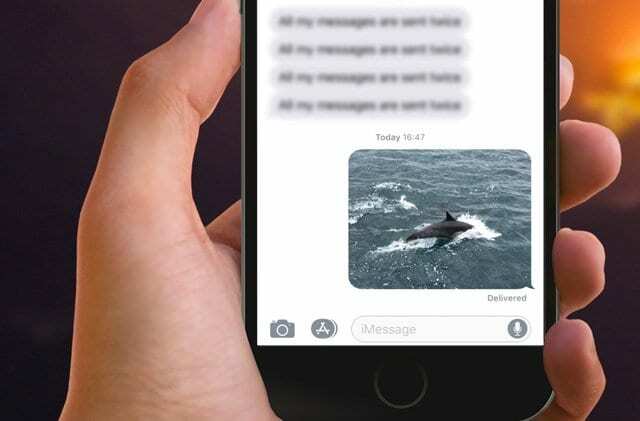
لذلك دعونا مسح بعض مستندات وبيانات تطبيق الرسائل
إذا كنت ترى الرسالة الخاصة بك مساحة تخزين iPhone ممتلئة تقريبًا، إذا كنت غير قادر على التقاط صورة، أو إذا لم تتمكن حتى من التحديث إلى أحدث إصدار من iOS لأن هاتفك ليس به مساحة كافية ، فقد حان وقت التنظيم و نظف كل تلك الفوضى.
كيفية حذف المستندات والبيانات على iPhone دون حذف التطبيق
إذا كنت متمرسًا في النص وتحب إرسال / تلقي رسائل غنية تحتوي على الكثير من الصور ومقاطع الفيديو والملصقات وغيرها من الأجراس والصفارات ، فمن المحتمل أن تلاحظ أن تطبيق الرسائل الخاص بك هائل.
ألق نظرة على تطبيق الرسائل وانظر أسفل المستندات والبيانات.
اذهب إلى الإعدادات> عام> تخزين iPhone (بالنسبة لنظام التشغيل iOS الأقدم ، انظر إلى التخزين واستخدام iCloud> إدارة التخزين.) أولاً ، انظر إلى إجمالي سعة التخزين التي تستهلكها الرسائل حاليًا. 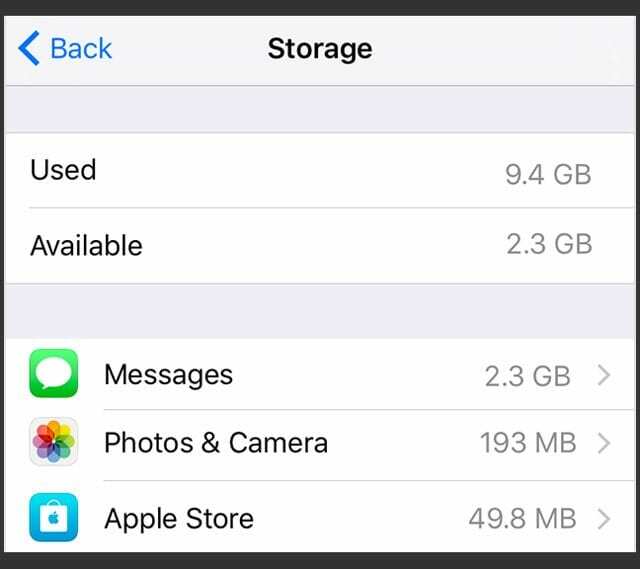
ثم انقر لأسفل للبحث بشكل أعمق قليلاً في الرسائل (تم الحفظ).
هذا الرقم هو "مستندات وبيانات تطبيق الرسائل" ويتضمن أشياء مثل الصور ومقاطع الفيديو التي تم تنزيلها للنص وأي ملفات أخرى مرسلة / مستلمة.
في إصدارات iOS السابقة ، لم تكن هناك طريقة لحذف مستندات وبيانات تطبيق الرسائل خارج الدخول في كل محادثة وتنظيف أي ملفات مرفقة يدويًا. 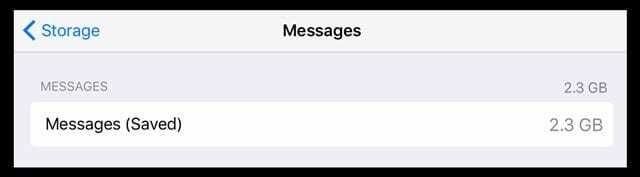
لكن iOS 11+ يغير كل شيء!
الآن ، يمكننا بالفعل حذف كل أو بعض مرفقات الرسائل هذه باستخدام نظام إدارة التخزين الجديد لنظام iOS 11 +.
احذف مرفقات الرسائل مثل الصور ومقاطع الفيديو وملفات GIF والملصقات ومرفقات الوسائط الأخرى.
احذف جميع مرفقات الرسائل غير المرغوب فيها يدويًا
للقيام بذلك ، انتقل إلى الإعدادات> عام> تخزين iPhone> الرسائل.
ترى لقطة لجميع ملفات الوسائط في الرسائل حسب الفئة مثل الصور ومقاطع الفيديو وملفات GIF وغيرها. اضغط على ما تريد إدارته.
ثم اسحب لليسار على ملف فردي واضغط على حذف.
أو حدد تحرير في الجزء العلوي الأيسر وحدد الملفات التي تريد حذفها. ورميهم في القمامة! افعل ذلك مع جميع أنواع الوسائط أو المحادثات - كل ذلك من خلال تطبيق الإعدادات! يمكنك أيضًا حذف ملفات PDF والملفات الصوتية وأنواع المستندات الأخرى من خلال فئة أخرى.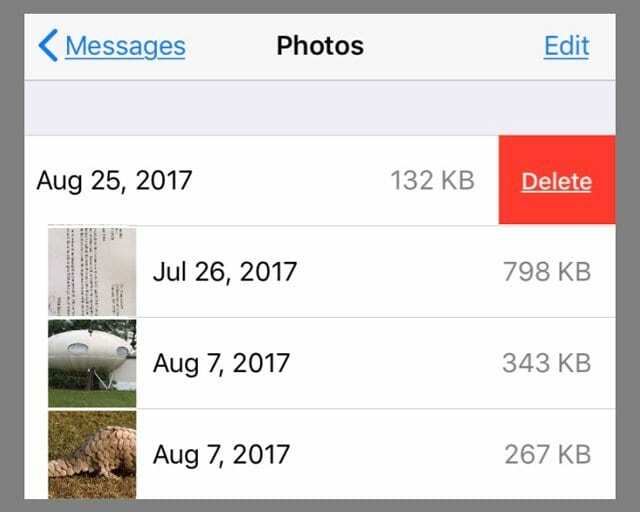
حذف كل تلك المحادثات القديمة تلقائيا
ميزة أخرى رائعة في إعدادات تخزين الرسائل هي توصيات Apple.
بناءً على استخدامك الفريد ، تقدم Apple توصيات معينة لمساعدتك في إدارة مساحة تخزين جهازك. هناك خياران متاحان لمستخدمي الرسائل الكبيرة ، بما في ذلك الحذف التلقائي للمحادثات القديمة ومراجعة المرفقات الكبيرة.
اذهب إلى الإعدادات> عام> تخزين iPhone وابحث عن القسم المخصص بعنوان "التوصيات".
ستجد أيضًا بعض التوصيات ضمن إعداد الرسائل ، أعلى المستندات والبيانات مباشرةً.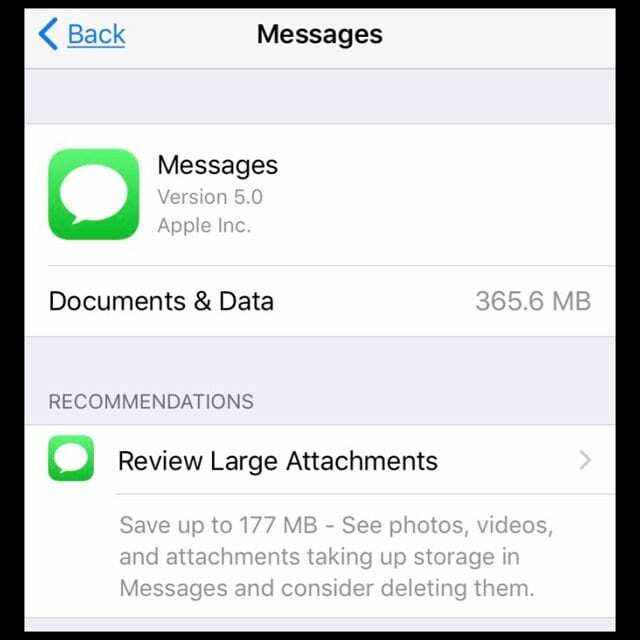
تعرف على المزيد حول جميع توصيات Apple Storage من خلال مقالتنا إفراغ مساحة تخزين iPhone و iPad بسرعة في إعدادات iOS.
هل تحتاج إلى مزيد من النصائح حول توفير مساحة للرسائل؟
تحقق من مقالة حول كيفية حذف الرسائل النصية المحفوظة التي تستهلك مساحة تخزين على جهاز iPhone الخاص بك باستخدام iOS12. 11 و 10 وحتى أقل.
احفظ صور رسائلك النصية في تطبيق صورك
إذا لم تقم بحفظ صور الرسائل الخاصة بك على وجه التحديد في تطبيق الصور الخاص بك ، فلن يتم تخزين الصور النصية / الرسائل الخاصة بك في أي مكان آخر. لا يتم حفظ الصور التي تأتي من خلال تطبيقات الرسائل وتطبيقات البريد الإلكتروني وتطبيقات الجهات الخارجية الأخرى تلقائيًا في تطبيق الصور. يجب أن تفعل هذا عمدا.
تحقق من هاتين المقالتين للتأكد من حفظ صورك في تطبيق الصور!
- كيفية مشاركة الصور في الرسائل و iMessage باستخدام iOS 12+
- كيفية حفظ جميع الصور بسرعة من الرسائل النصية على iPhone
- كيفية حفظ صور iMessage الخاصة بك كصور على جهاز iPhone الخاص بك
يتم إحتوائه
الرسائل النصية مع الأصدقاء والعائلة سهلة وممتعة. يجعل مشاركة أي شيء تقريبًا بسيطة مثل لمسة واحدة ويتم تسليمها مباشرة إلى الهاتف أو الجهاز. ولكن كل هذه الصور ومقاطع الفيديو والملصقات والملفات النصية الأخرى تضيف بسرعة وقد تشغل جزءًا كبيرًا من مساحة تخزين iPhone الخاصة بنا.
لكن iOS يأتي الآن مليئًا بميزات تخزين جديدة رائعة ، بما في ذلك القدرة على حذف مستندات وبيانات رسائل iPhone. ليس ذلك فحسب ، بل يوفر iOS 11 أيضًا طرقًا للتخلص تلقائيًا من كل تلك الرسائل النصية ومرفقات الرسائل غير المرغوب فيها. وكل ما عليك فعله هو اتباع هذه الخطوات - وتم توفير المساحة.

في معظم حياتها المهنية ، دربت أماندا إليزابيث (ليز باختصار) جميع أنواع الأشخاص على كيفية استخدام الوسائط كأداة لإخبار قصصهم الفريدة. إنها تعرف شيئًا أو شيئين عن تعليم الآخرين وإنشاء أدلة إرشادية!
من بين عملائها Edutopia ، Scribe Video Center ، Third Path Institute ، Bracket ، متحف فيلادلفيا للفنون ، و ال تحالف الصورة الكبيرة.
حصلت إليزابيث على درجة الماجستير في الفنون الجميلة في صناعة الإعلام من جامعة تمبل ، حيث قامت أيضًا بتدريس الطلاب الجامعيين كعضو هيئة تدريس مساعد في قسم السينما وفنون الإعلام.